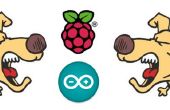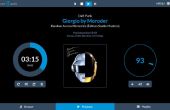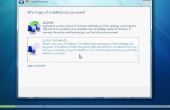Stap 4: Installeren Samba en miniDLNA


Stap 1.
Samba installeren
sudo apt-get install samba samba-common-bin
Stap 2.
Back-up maken en wijzigen van het Samba configuratiebestand wijzigt
sudo cp /etc/samba/smb.conf /etc/samba/backup_smb.conf
sudo nano /etc/samba/smb.conf
- Werkgroepvinden, en de waarde ervan wijzigen. Dit is de werkgroep van uw Windows-machine nodig om een deel van de bestanden bekijken
- Verwijder irrelevante stations, printers als u ze niet nodig hebt
- Uw eigen schijf toevoegen:
commentaar = sommige commentaar over dit station
pad = /media/DRIVE_NAME_ *
masker maken = 0777
Directory masker = 0777
alleen-lezen = yes
alleen-lezen optie is afhankelijk van de vraag of u wilt dat gebruikers bestanden te wijzigen of niet. In mijn geval koos ik ja.
Stap 3.
Samba herstarten
sudo service samba restart
Als u problemen met Samba tegenkomt, Raadpleeg online handleidingen en Raspberry Pi's forum aangezien ze veel meer weten over het opzetten van Samba dan ik.
Stap 4.
Installeren van miniDLNA
sudo apt-get install minidlna
Stap 5.
Back-up maken en configureren van miniDLNA
sudo cp /etc/minidlna.conf /etc/backup_minidlna.conf
sudo nano /etc/minidlna.conf
In het configuratiebestand, toevoegen
db_dir=/home/pi/.minidlna
zodat de database is opgeslagen over opnieuw opstarten
MiniDLNA de media map Wijs koppelpunten wijzigen
media_dir=V,/media/<em>DRIVE_NAME_*
Eerste parameter van media_dir is de soorten bestanden voor miniDLNA te detecteren.
A voor AudioP voor foto 's
V voor video 's
Het toevoegen van zoveel media mappen als u nodig hebt. Wijzig namen van schijven.